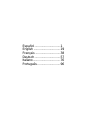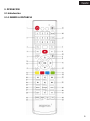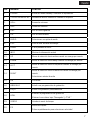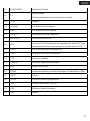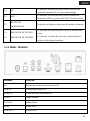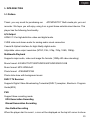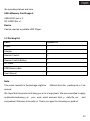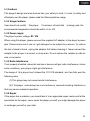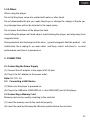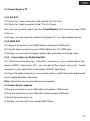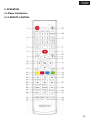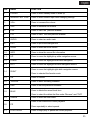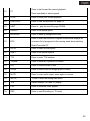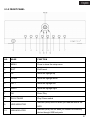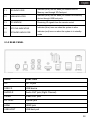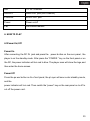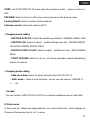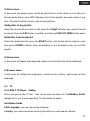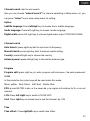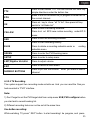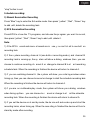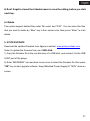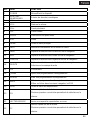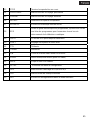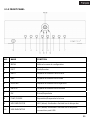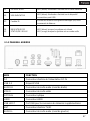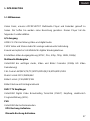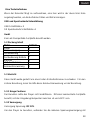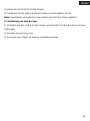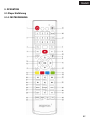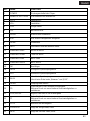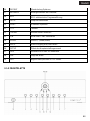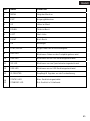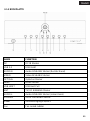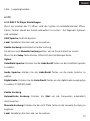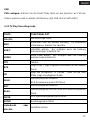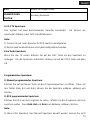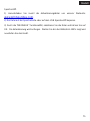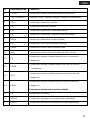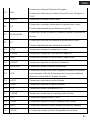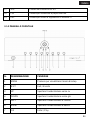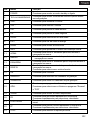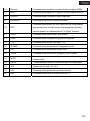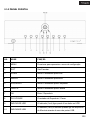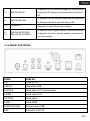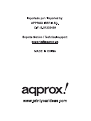Approx DTT Player/Recorder Benutzerhandbuch
- Kategorie
- Digitale Mediaplayer
- Typ
- Benutzerhandbuch
Seite wird geladen ...
Seite wird geladen ...
Seite wird geladen ...
Seite wird geladen ...
Seite wird geladen ...
Seite wird geladen ...
Seite wird geladen ...
Seite wird geladen ...
Seite wird geladen ...
Seite wird geladen ...
Seite wird geladen ...
Seite wird geladen ...
Seite wird geladen ...
Seite wird geladen ...
Seite wird geladen ...
Seite wird geladen ...
Seite wird geladen ...
Seite wird geladen ...
Seite wird geladen ...
Seite wird geladen ...
Seite wird geladen ...
Seite wird geladen ...
Seite wird geladen ...
Seite wird geladen ...
Seite wird geladen ...
Seite wird geladen ...
Seite wird geladen ...
Seite wird geladen ...
Seite wird geladen ...
Seite wird geladen ...
Seite wird geladen ...
Seite wird geladen ...
Seite wird geladen ...
Seite wird geladen ...
Seite wird geladen ...
Seite wird geladen ...
Seite wird geladen ...
Seite wird geladen ...
Seite wird geladen ...
Seite wird geladen ...
Seite wird geladen ...
Seite wird geladen ...
Seite wird geladen ...
Seite wird geladen ...
Seite wird geladen ...
Seite wird geladen ...
Seite wird geladen ...
Seite wird geladen ...
Seite wird geladen ...
Seite wird geladen ...
Seite wird geladen ...
Seite wird geladen ...
Seite wird geladen ...
Seite wird geladen ...
Seite wird geladen ...
Seite wird geladen ...
Seite wird geladen ...
Seite wird geladen ...

1. INTRODUKTION
1.1 Willkommen
Vielen Dank, unseres APPMPHDTDT Multimedia Player und Rekorder gekauft zu
haben. Wir hoffen Sie werden seine Benutzung genießen. Dieses Player hat die
folgenden Funktionalitäten.
A/V Ausgang
HDMI V1.3 für Hochlösung Video und digital Audio.
CVBS Video und Stereo Audio für analoge audiovisuelle Verbindung.
Koaxial und optische Schnittstelle für digitale Wiedergabetreue.
Einstellbare Video-Ausgangslösung (NTSC, PAL, 576p, 720p, 1080i, 1080p)
Multimedia Wiedergabe
Unterstützt die wichtigen Audio, Video und Bilder Formaten (1080p HD Video
Dekodierung)
Film Format: AVI/MKV/TS/TP//M2TS/MPG/MJPG/MP4/MOV/VOB
Musik Format: MP3 /WMA/AAC
Bilder Format: JPEG/BMP/PNG
Bilder Diashow mit Hintergrundmusik
DVB-T TV Empfänger
Unterstützt Digital Video Broadcasting Terrestrial (DVB-T) Empfang, elektronisch
Programmführung (EPG).
PVR
Unterstützt drei Aufnahmemoden:
EPG Buchung Aufnahme
Manuelle Buchung Aufnahme
57

Eine Taste Aufnahme
Wenn der Rekorder fängt an aufzunehmen, eine Ikon wird in der obere links Ecke
angezeigt werden, um die Aufnahme Status und Zeit anzuzeigen.
USB und Speicherkarte Unterstützung
USB Schnittstelle x 2
SD Speicherkarte Schnittstelle x 1
Gerät
Kann als transportable Festplatte benutzt werden.
1.2 Packung Inhalt
TEILE ANZAHL
Player 1
Stromversorgung 1
Fernbedienung 1
Fernbedienung Batterie
2
Kabel AV 1
USB Gerät Kabel 1
Gebrauchsanweisung
1
1.3 Vorsicht
Diese Gerät wurde gedacht um einen hohen Sicherheitsniveau zu erlauben. Für eien
sichere Benutzung, lesen Sie bitte diese Gebrauchsanweisung vor der Benutzung.
1.3.1 Usage Cautions
Der Benutzer sollte den Player nicht modifizieren. Mit einer kommerzielle Festplatte
benutzt, soll das Umgebungstemperatur zwischen +5 und +50°C sein.
1.3.2 Versorgung
Versorgung Spannung: DC 12V.
Um den Player zu benutzen, verbinden Sie die inklusive Spannungsversorgung mit
58

dem Stecker des Players. Bitte prüfen Sie, dass es nicht geschädigt wurde. Um das
elektrisches Schock Risiko zu vermeiden, ausschalten Sie den Player vor dem
Putzen. Verbinden Sie nicht das Kabel in feuchten oder staubigen Konditionen.
Ersetzen Sie bitte nicht das Kabel oder die Spannungsversorgung.
1.3.3 Radio Interference
Ihren Player kann radio Interferenzen erdulden aber wurde gedacht, damit es so
wenig wie möglich ist.
Das Design folgt das FCC/CE Standard und folgt die folgenden Regeln:
(1) Dieser Player kann nicht schädlichen Interferenzen produzieren.
(2) Das Player könnte Interferenzen akzeptieren, inklusive Interferenzen
die unerwünschten Effekten Operationen auslösen kann.
1.3.4 Reparieren
Wenn das Player ein Problem hat, sollen Sie den an einem Professionell bringen,
damit er das Reparieren macht. Reparieren Sie bitte nie Ihres Gerät selbst. Das kann
gefährlich für das Gerät, Ihre Daten oder für Sie sein.
1.3.5 Anderen
Bei der Benutzung:
Lassen Sie den Player nicht in Kontakt mit Wasser oder andere Flüssigkeit sein.
Demontieren Sie, Reparieren Sie oder Modifizieren Sie nicht das Gerät. Schäden auf
Grund einer Modifikation von Ihnen gemacht wird nicht in der Garantie inklusive.
Drücken Sie die Tasten des Players nicht zu kräftig.
Schlagen Sie den Player nicht mit schwer Objekten und schütteln Sie den nicht.
Wenn es eine elektrostatische Entladung gibt, kann den Player aufören zu
funktionieren. Stecken Sie bitte den Stecker aus und wieder ein und der Player wird
wieder funktionieren.
59

2. VERBINDUNG
2.1 Verbindung mit der Stromversorgung
(1) Verbinden Sie den AC Adapter mit dem DC IN Stecker des Players.
(2) Verbinden Sie den AC Adpater mit dem Strom Stecker.
2.2 Verbindung eines USB Geräts
(1) Schalten Sie den Player ein.
(2) Stecken Sie den USB Flash Drive, die USB Festplatte... im USB HOST Port
des Players.
2.3 Verbindung einer Speicherkarte
Stecken Sie die Karte im Kartenleser des Players ein.
Sie können die Dateien Ihrer Karte mit dem Player wie anderen Dateien benutzen.
2.4 Verbindung mit einem TV
2.4.1 A/V AUSGANG
(1) Verbinden Sie die 3 farbigen Kabeln mit den A/V OUT Steckern des Players.
(2) Verbinden Sie die 3 farbigen Kabeln mit den A/V IN Steckern des TV.
Sie können auch den Audio Ausgang der Coaxial/Optical OUT Stecker während Sie
den CVBS Video Ausgang benutzen.
2.4.2 HDMI AUSGANG
(1) Stecken Sie ein einen Stecker des HDMI Kabels im HDMI Stecker des Players.
(2) Stecken Sie den anderen Stecker im HDMI Port des TV ein.
So können Sie die höchste Qualität Audio und Video mit einem einigen Kabel
erreichen.
2.4.3 Verbindung mit einem digitalen Verstärker.
(1) Folgen Sie das Bild und stecken Sie den RCA Stecker des Koaxialkabels im
S/PDIF Stecker des Players. Wenn Sie eine optische Faser Verbindung benutzen,
60

benutzen Sie das Toslink Port des Players.
(2) Verbinden Sie die andere Ende des Kabels in Ihrem digitalen Gerät.
Note: Koaxialkabel und optische Faser werden nicht mit dem Player geliefert.
2.5 Verbindung mit dem Rechner
1) Verbinden Sie das USB Port des Players und das USB Port des Rechners mit dem
USB Kabel.
2) Schalten Sie den Player ein.
3) Sie können den Player als externe Festplatte benutzen.
61

3. OPERATION
3.1 Player Einführung
3.1.1 FESTBEDIENUNG
62

NO. NAME FUNCTION
1 POWER Ein/ausgeschaltet den Player
2 NUMERIC BUTTONS Gibt numerischen Werten ein.
3 VOL+ Lautstärke +
4 VOL-
Lautstärke -
5 CH+ Vorige Kanal
6 CH- Nächste Kanal
7 AUDIO Audio Kanal selektieren
8 EXIT Aus einem Dialogfenster ausgehen
9 HOME Initialmenü
10 INFO Information über die aktuelle Datei
11 Pfeile nach Oben Höher im Menü
12 Pfeile nach Unten Tiefer im Menü
13 Pfeile nach Links Nach Links
14 Pfeile nach Recht Nach Recht
15 OK Bestätigen
16 GELB Einfügt ein Speicherprogramm
17 ROT Editiert ein Speicherprogramm
18 BLAU
Löscht ein Speicherprogramm
Löscht eine Datei unter „Browser“ und „PVR“.
19 GRÜN Zeitprogramm öffnen
20 FR
Zurücklaufen in der aktuellen Wiedergabe
Mehrere Druck um verschiedene Geschwindigkeiten zu
selektieren.
21 PLAY/PAUSE Beginnt oder hält an die Wiedergabe
22 FF
Schneller Vorlauf
Mehrere Druck um verschiedene Geschwindigkeiten zu
selektieren.
23 STOP Beendet die Wiedergabe
24 PREVIOUS Zeigt die vorige Datei/ Seite
25 NEXT Zeigt die nächste Datei/ Seite
63

26 REPEAT Wiederholung Optionen
27 BG-MUSIC Hintergrundmusik der Diashow
28 EPG
EPG: elektronische Programmführung
29 GOTO Zeitpunkt selektieren
30 SUB-T Untertiteln Optionen
31 TTX Teletext
32 THUMB Miniatur Bilder aktivieren
33 P/N HDMI oder CVBS selektieren
34 ZOOM Zoom +/- (Audio/Video)
35 MUTE Audio Ausgang Aus/Einschalten
36 SETUP Öffnet das Haupteinstelllungenmenü
37 16:9 Selektiert 16:9 oder 4:3 Bildformat
38 FAV Zeigt die Musik
39 REC Beginnt das Speichern in TDT Mode.
3.1.2 FRONTPLATTE
64

NO. NAME FUNKTION
1 MENU Zeigt das Menü an.
2 EXIT Ausgang/Abbrechen
3 UP Höher im Menü
4 DOWN Tiefer im Menü
5 LEFT Nach Links
6 RIGHT Nach Recht
7 OK
Bestätigen
8 PLAY/ PAUSE
Beginnt oder hält an die Wiedergabe
9 HDD LED
Blinkt wenn Daten aus der Festplatte gelesen wird.
10 USB LED
Blinkt wenn es ein USB Gerät eingesteckt wird.
11 SD LED
Blinkt wenn es eine Speicherkarte eingesteckt wird.
12 USB LED
Blinkt wenn es ein USB Gerät eingesteckt wird.
13 IR FENSTER
Empfängt IR Signalen von der Fernbedienung
14
15
STATUS LED
STANDBY LED
Blau: Gerät ist eingeschaltet
Rot: Gerät ist in Schlafmode
65

3.1.3 RÜCKPLATTE
NAME FUNKTION
DC DC IN Stecker
USB 2.0 USB Gerät
AUDIO-R Audio AUSGANG Stecker (Rechter Kanal)
VIDEO Video AUSGANG Stecker
OPTICAL Optischer Stecker
HDMI HDMI Stecker
USB HOST USB Host Port
ANT TV/ RF EINGANG Stecker
AUDIO-L Audio AUSGANG Stecker (Linker Kanal)
COAXIAL SPDIF AUSGANG Stecker
Power Stromversorgung EIN/AUS
Fan Fan-cooled radiator
66

4. WIEDERGABE
4.1 Stromversorgung EIN/AUS
Einschaltung
Verbinden Sie den DC Eingangsstecker. Drücken Sie die Power Taste auf der
Rückplatte. Der Player wird in Schlafmode. Nach dem Drücken der POWER Taste
auf dem Frontplatte oder auf der Fernbedienung, wird die Power LED von rot bis blau
schalten. Der Player wird das Logo anzeigen und dann, das Hauptmenü öffnen.
Ausschaltung
Drücken Sie die POWER Taste auf der Frontplatte oder auf der Fernbedienung um
den Player in Schlafmode zu schalten. Dann, drücken Sie die Power Taste auf der
Rückplatte bevor Sie das Stromkabel abstecken.
4.2 Multimedia Player
1) Einstellungsmenü
Das Menü erlaubt Präferenzen und Optionen des Players einzustellen. Es gibt vier
Optionen: SYSTEM, FILM, PHOTOS, FORMATIEREN. Benutzen Sie die
LINKS/RECHT Pfeilen um ein Menü zu selektieren. Drücken Sie EINGANG zum
Bestätigen. Drücken Sie EXIT um zum höheren Menü zu gehen.
• System Einstellungen
Sprachen:
Mehrere Sprachen können selektiert werden. Sprache Selektion wird sofort effektiv
sein.
Bildformat:
- AUTO: Anzeigt Bild oder Film mit der originalen Ration.
67

- 4:3 Full: Anzeigt Bild oder Film in Vollbild.
- Pan Scan 4:3: Anzeigt ein breites Bild im vollen Bildschirm und schneidet die
überflüssigen Teilen.
- Letter Box 4:3: Anzeigt ein breites Bild mit schwarzen Linien oben und unten
des Bildschirms.
- 16:9 Wide Screen: Maximiert das Bild auf der horizontalen Achse zu 16:9.
TV Format: Selektieren Sie um das TV Modell zu NTSC oder PAL zu setzen.
HDMI: Setzt die Ausgangsresolution zu 720P, 1080I oder 1080P.
SPIDF: Setzt das Datenformat PCM/ROW für die optische Ausgang oder ausschaltet.
PREVIEW: Ein/Ausschaltet die Musik oder Film Vorschau im Browser.
Factory Default: Setzt das Gerät zu den Fabrikeinstellungen zurück.
Firmware version: Zeigt die Software Information.
• Film Einstellungen
- UNTERTITEL SPEZIFISCH: Untertitel Größe
- UNTERTITEL HINTERGRUND: Untertitel Hintergrundfarbe:
TRANSPARENT/GELB UND GRÜN/WEISS/GRAU
- UNTERTITEL SCHRIFTART FARBE: Setzt die Schriftart Farbe:
ROT/GRÜN/BLAU.
- START RESUME: Wenn diese Option aktiviert ist, ist das Möglich die
Wiedergabe an der gleichen Zeit wie letztes Wiederzuanfangen.
• Fotos Einstellungen
- Diaschau Zeit:: Bilderdauer: 2s/ 3s/ 5s/ 7s.
- Diaschau Mode: Es gibt 46 Mode. Sie können zwischen ZUFÄLLIG, 0, 1, …
68

45 wählen.
• Format:
Sie können eine Partition in FAT32 oder NTFS formatieren.
2) Photo Menü
In diesem Modus, werden alle unterstützte Photo Dateien und Ordnern angezeigt.
3) Musik Menü
In diesem Modus, unterstützt den Player die Playlist Funktionalität. Diese
Funktionalität erlaubt audio Dateien, die sich auf einem Speichergerät findet, an der
Playlist zu addieren. Die Playlist wird auf der aktuelle Partition gespeichert.
Dateien an der Playlist addieren:
Selektieren Sie Datei, dass Sie addieren möchten. Drücken Sie die Recht Pfeile
Taste und die Datei wird selektiert werden. Drücken Sie die FAV Taste und das
PLAYLIST MODE Fenster wird öffnen.
Dateien der Playlist löschen:
Die Datei selektieren und die RECHT Taste drücken. Die Datei wird markiert ×
werden. Wenn Sie die OK Taste drücken, wird die Datei sofort gelöscht. Sonst, wird
die Datei gelöscht, wenn Sie aus diesem Modus ausgehen.
4) Film Menü
In diesem Modus, werden alle unterstützten Video Dateien und Ordnern angezeigt
werden.
5) Browser menu
In diesem Modus, werden alle Ordern und unterstützten Dateien (Musik, Photos,
69

Films...) angezeigt werden.
4.3 TV
4.3.1 DVB-T TV Player Einstellungen
Wenn Sie erstmals das TV öffnen, wird das System ein Installationsfenster öffnen.
Dieses Fenster erlaubt die Kanäle automatisch zu suchen. Die folgenden Optionen
sind verfügbar:
OSD Sprache: Setzt die Sprache
Land: Selektieren Sie das Land, wo Sie wohnen.
Kanäle Suchung: Automatische Kanäle Suchung
Sie können auch Manuelle Suchung wählen, um ein Kanal manuell zu suchen.
Wenn Sie die Setup Taste drücken, öffnet sich das Einstellungen Menü.
Option
Untertiteln Sprache: Drücken Sie die Links/Recht Tasten um die Untertiteln Sprache
zu wählen.
Audio Sprache: drücken Sie die Links/Recht Tasten um die Audio Sprache zu
wählen.
Digital Audio: Drücken Sie die Links/Recht Tasten um das digital Audio Ausgangstyp
zu wählen: PCM/DATA RAM.
Kanäle Suchung
Automatische Suchung: Drücken Sie Start um alle Frequenzen automatisch
durchzusuchen.
Manuelle Suchung: Drücken Sie die recht Pfeile Taste um die manuelle Suchung zu
beginnen.
Land: Selektieren Sie das Land, wo Sie wohnen.
70

Antennestärke: Selektieren Sie das Antennetyp.
Programmen
Programm editieren: drücken Sie die Recht Pfeile Taste um das Programm Editieren
Submenü zu öffnen. Der Passwort ist 88888.
Die vier farbigen Tasten werden benutzt:
Schieben: gelb Auslassen: Grün Editieren: Rot Löschen: Blau
EPG: Drücken Sie auf OK um die 7 Tage Programm Information für das aktuelle Kanal
anzuzeigen.
Ordnen: Drücken Sie die Recht Pfeile um den Ordnungsmodus zu selektieren.
Zeit
Zeit Offset: Drücken Sie die Links/Recht Pfeilen um die Zeitumstellung einzustellen.
Land Region: Selektieren Sie das Land, wo Sie wohnen.
Zeit Zone: Ihre Zeitzone
System
Filmkennzeichnung: Selektieren Sie den Kontrollniveau.
Passwort: Drücken Sie die rechte Pfeile um das Passworteinstellungsmenü zu
öffnen. Dann, geben Sie ein neues Passwort ein.
Fabrikeinstellungen: Drücken Sie die Recht Pfeile Taste um die Fabrikeinstellungen
zurückzusetzen. Der vorgegebene Passwort ist: 888888.
Information: Drücken Sie die Recht Pfeile Taste um die System Informationen
anzuzeigen (model NO., SW Version, HW Version).
71

USB
PVR configure: Drücken Sie die Recht Pfeile Taste um den Speicher, wo PVR die
Videos speichern wird, zu wählen (SD Memory card, USB Host or SATA HDD).
4.3.2 TV Play/ Recording mode
TASTE
FUNKTIONALITÄT
CH+/CH-
Nächste/Vorige Kanal
INFO
Information über die aktuelle Sendung. Für erweiterten
Informationen, drücken Sie zwei Mal.
SUB-T
Untertiteln wählen. Nur verfügbar wenn die Sendung
mehrsprachigen Untertiteln hat.
AUDIO
Audio Kanal wählen. Nur verfügbar wenn die Sendung
mehrere Audio Kanäle hat.
TTX
Teletext.
EPG
Zeigt an die 7 Tage Programm Information für das aktuelle
Kanal.
OK
Zeigt alle verfügbaren TV Kanäle. Dann mit die linke
Pfeile, zeigt all verfügbaren Radio.
GELB
Speicherprogramm addieren.
EPG Reservierung unter EPG Menü.
ROT
Speicherprogramm editieren.
BLAU
Speicherprogramm löschen unter dem Speicherprogramm
Menü.
GRÜN
PVR Speicherprogramm Menü öffnen.
SETUP
Einstellungsmenü öffnen.
Links/Recht oder
Vol+/Vol-
Lautstärke setzen.
72

EXIT
Zurück zur vorigen Menü
NUMERISCHEN
TASTEN
Sendung Nummern.
4.3.2.1 TV Speichern.
Das System hat zwei Speichermoden hierunter beschreibt. Sie können die
speicherten Dateien in der PVR Schnittstelle lesen.
Note:
1) Passen Sie auf, einen Speicher für PVR zuerst zu konfigurieren.
2) Mehre Speicherarbeit können nicht gleichzeitig definiert werden.
Eine Taste Speichern:
Wenn Sie das TV sehen, drücken Sie auf der REC Taste um das Speichern zu
anfangen. Um das Speichern aufzuhören, drücken Sie auf die STOP Taste und dann
OK.
Programmiertes Speichern:
1) Manuell programmiertes Speichern
Drücken Sie auf der blauen Taste um das Programmspeichern zu öffnen. Dann, mit
den Tasten Gelb, Rot und Grün, können Sie die Speichern addieren, editieren und
löschen.
2) EPG programmiertes Speichern
Drücken Sie EPG um das Programm zu sehen. Wählen Sie das Programm, dass Sie
speichern wollen. Dann Gelb, Rot und Grün zum addieren, editieren, löschen.
Note:
1) Wenn EPG Speichern oder Manuell Speichern benutzt werden, können Sie nicht
73

das eine Taste Speichern benutzen.
2) Wenn das System speichert gerade Kanal A (eine Taste Speichern) und ein
programmiertes Speichern auf Kanal B soll beginnen, wird sich ein
Bestätigungsfenster öffnen. Sie können wählen, ob Sie Kanal A oder B Speichern
wollen. Nach dem programmierten Speichern, speichert das System zurück den
Kanal A.
3) Wenn Sie Kanal A sehen und es ein programmiertes Speichern gibt, wird sich ein
Pop Up Fenster öffnen, um zu fragen, wenn Sie weiterspeichern wollen oder nein.
Nach dem programmierten Speichern, speichert das System zurück den Kanal A.
4) Wenn Sie im Multimedia Player sind, wird sich ein Pop Up Fenster öffnen, um zu
fragen, wenn Sie speichern wollen oder nein. Nach dem programmierten Speichern,
speichert das System zurück den Kanal A.
5) Wenn das Gerät in Schlafmodus ist und es gibt programmierten Speichern gibt,
wird sich das System automatisch einschalten, dann wird es zum Schlafmodus zurück
gehen.
6) Vergessen Sie nicht, das Programmmenü zu schließen, um die Änderungen
zu speichern.
4.4 Löschen
Das System unterstützt Dateien Löschen unter “Browser“ und “PVR“. Sie können die
Dateien mit der blauen Taste selektieren. Dann, drücken Sie auf OK zum Bestätigen.
5. SYSTEM UPDATE
Sie können die Firmware Aktualisierung mit einer Speicherkarte oder mit einem USB
74

Speicherstift.
1) Herunterladen Sie zuerst die Aktualisierungsdatei von unserer Webseite:
www.printyouridea.com.
2) Die Datei auf der Speicherkarte oder auf dem USB Speicherstift kopieren.
3) Durch die “BROWSER“ Funktionalität, selektieren Sie die Datei und klicken Sie auf
OK. Die Aktualisierung wird anfangen. Warten Sie bis das Bildschirm 100% zeigt und
neustarten Sie das Gerät.
75
Seite wird geladen ...
Seite wird geladen ...
Seite wird geladen ...
Seite wird geladen ...
Seite wird geladen ...
Seite wird geladen ...
Seite wird geladen ...
Seite wird geladen ...
Seite wird geladen ...
Seite wird geladen ...
Seite wird geladen ...
Seite wird geladen ...
Seite wird geladen ...
Seite wird geladen ...
Seite wird geladen ...
Seite wird geladen ...
Seite wird geladen ...
Seite wird geladen ...
Seite wird geladen ...
Seite wird geladen ...
Seite wird geladen ...
Seite wird geladen ...
Seite wird geladen ...
Seite wird geladen ...
Seite wird geladen ...
Seite wird geladen ...
Seite wird geladen ...
Seite wird geladen ...
Seite wird geladen ...
Seite wird geladen ...
Seite wird geladen ...
Seite wird geladen ...
Seite wird geladen ...
Seite wird geladen ...
Seite wird geladen ...
Seite wird geladen ...
Seite wird geladen ...
Seite wird geladen ...
Seite wird geladen ...
Seite wird geladen ...
Seite wird geladen ...
-
 1
1
-
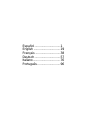 2
2
-
 3
3
-
 4
4
-
 5
5
-
 6
6
-
 7
7
-
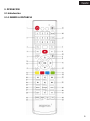 8
8
-
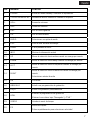 9
9
-
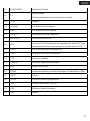 10
10
-
 11
11
-
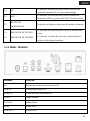 12
12
-
 13
13
-
 14
14
-
 15
15
-
 16
16
-
 17
17
-
 18
18
-
 19
19
-
 20
20
-
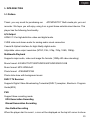 21
21
-
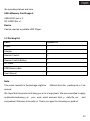 22
22
-
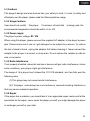 23
23
-
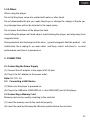 24
24
-
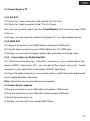 25
25
-
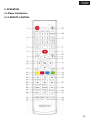 26
26
-
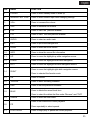 27
27
-
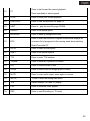 28
28
-
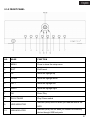 29
29
-
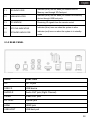 30
30
-
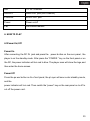 31
31
-
 32
32
-
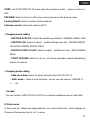 33
33
-
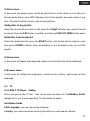 34
34
-
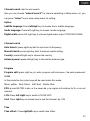 35
35
-
 36
36
-
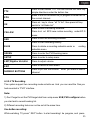 37
37
-
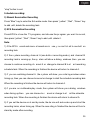 38
38
-
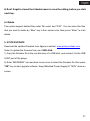 39
39
-
 40
40
-
 41
41
-
 42
42
-
 43
43
-
 44
44
-
 45
45
-
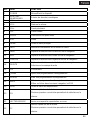 46
46
-
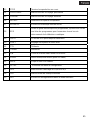 47
47
-
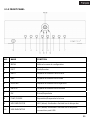 48
48
-
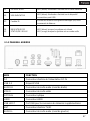 49
49
-
 50
50
-
 51
51
-
 52
52
-
 53
53
-
 54
54
-
 55
55
-
 56
56
-
 57
57
-
 58
58
-
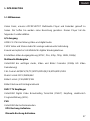 59
59
-
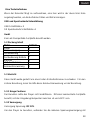 60
60
-
 61
61
-
 62
62
-
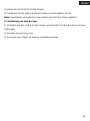 63
63
-
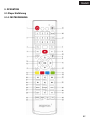 64
64
-
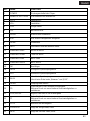 65
65
-
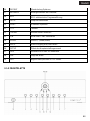 66
66
-
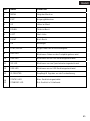 67
67
-
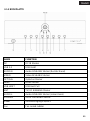 68
68
-
 69
69
-
 70
70
-
 71
71
-
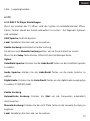 72
72
-
 73
73
-
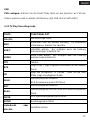 74
74
-
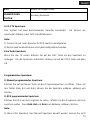 75
75
-
 76
76
-
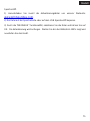 77
77
-
 78
78
-
 79
79
-
 80
80
-
 81
81
-
 82
82
-
 83
83
-
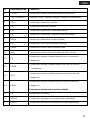 84
84
-
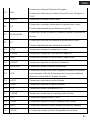 85
85
-
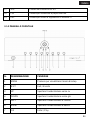 86
86
-
 87
87
-
 88
88
-
 89
89
-
 90
90
-
 91
91
-
 92
92
-
 93
93
-
 94
94
-
 95
95
-
 96
96
-
 97
97
-
 98
98
-
 99
99
-
 100
100
-
 101
101
-
 102
102
-
 103
103
-
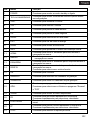 104
104
-
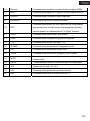 105
105
-
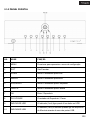 106
106
-
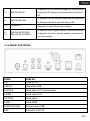 107
107
-
 108
108
-
 109
109
-
 110
110
-
 111
111
-
 112
112
-
 113
113
-
 114
114
-
 115
115
-
 116
116
-
 117
117
-
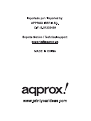 118
118
Approx DTT Player/Recorder Benutzerhandbuch
- Kategorie
- Digitale Mediaplayer
- Typ
- Benutzerhandbuch
in anderen Sprachen
- English: Approx DTT Player/Recorder User manual
- français: Approx DTT Player/Recorder Manuel utilisateur
- español: Approx DTT Player/Recorder Manual de usuario
- italiano: Approx DTT Player/Recorder Manuale utente
- português: Approx DTT Player/Recorder Manual do usuário
Verwandte Artikel
Andere Dokumente
-
LG RH367H-P Benutzerhandbuch
-
Xoro HRT 8300 Bedienungsanleitung
-
Fujitsu AOYG 18LAT3.UE Bedienungsanleitung
-
Haier LE24G610CF Benutzerhandbuch
-
Haier LE48M600SF Benutzerhandbuch
-
CONTINENTAL EDISON CELED323DML3 Operating Instructions Manual
-
Haier Backlit Bedienungsanleitung
-
Haier LE22M600CF Benutzerhandbuch
-
Trevi DT 3372 S Benutzerhandbuch
-
Ingo MP4 Face Hello Kitty Benutzerhandbuch